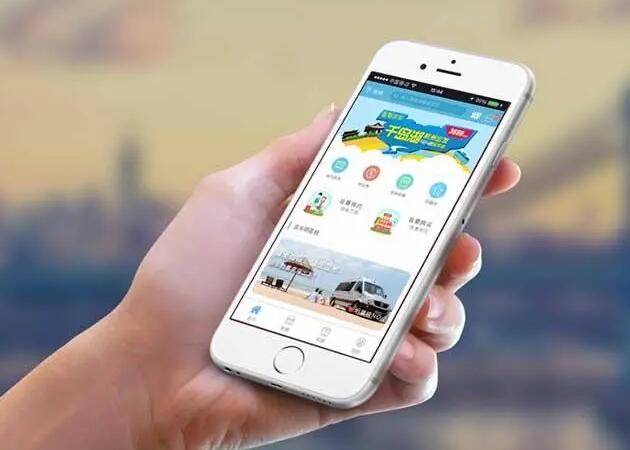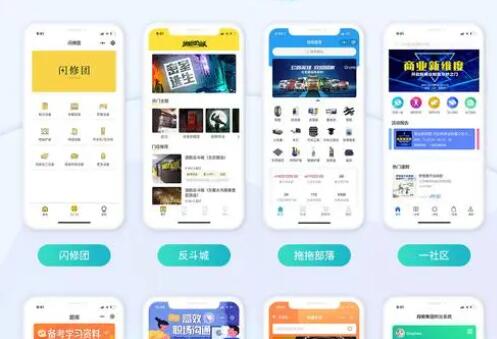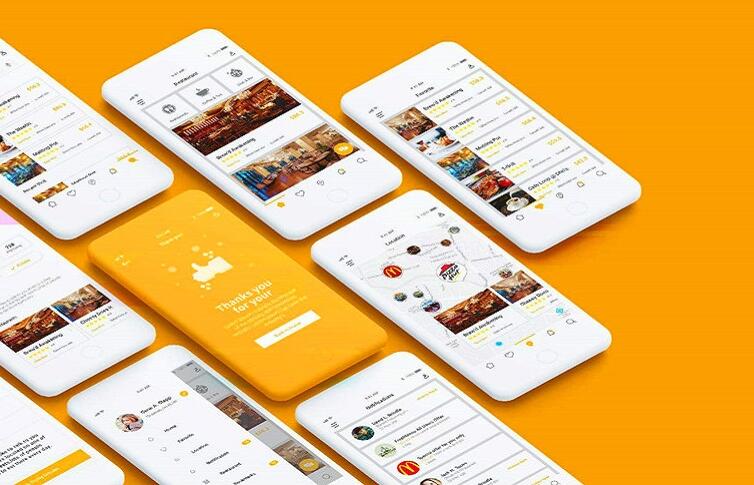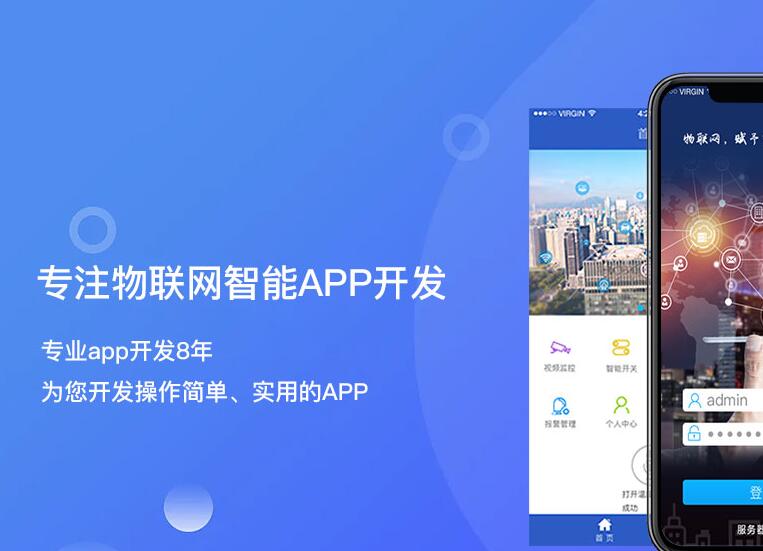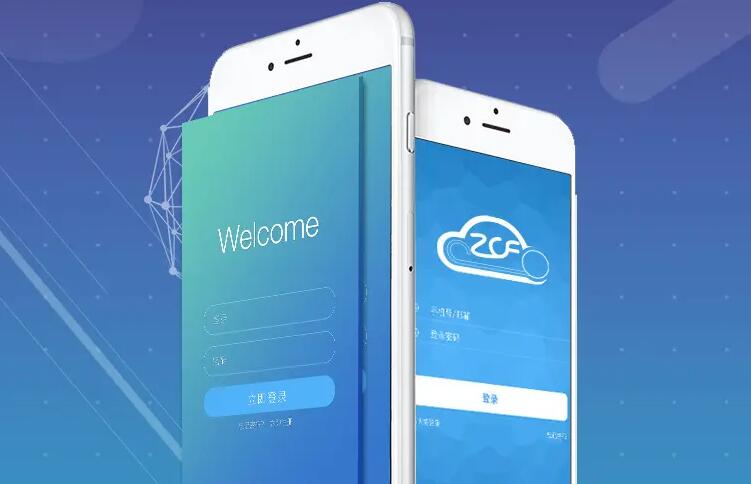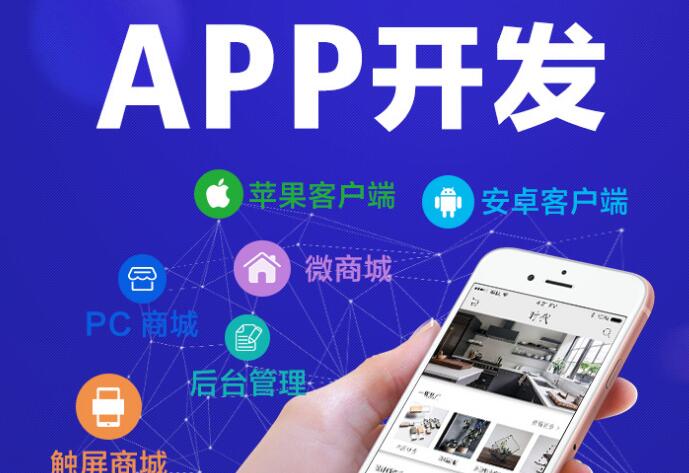在开发一个APP时,我们一般需要进行如下几个步骤:
1. 创建项目:创建一个新的Android Studio项目,确定应用程序的名称、包名等相关信息。
2. 开发界面:根据设计要求和功能需求,使用Android Studio提供的各种UI控件和布局方式进行界面设计。
3. 编写代码:编写Java代码,实现APP的各种功能。
4. 调试运行:在Android Studio中,可以使用Android虚拟设备或真实设备进行调试运行。
在这个过程中,我们最关心的就是如何运行自己的APP。下面我将详细介绍如何运行自己开发的APP,并解释其中的原理。
运行自己的APP大致分为两种情况:在Android Studio中运行和在真实设备上运行。具体步骤如下:
1. 在Android Studio中运行:
要在Android Studio中运行自己的APP,首先需要连接一个Android虚拟设备或真实设备。连接设备的方法如下:
(1)连接Android虚拟设备(AVD)
在Android Studio菜单栏上,选择Tools -> AVD Manager,在AVD Manager窗口中,创建一个新的虚拟设备,选择需要运行的Android系统,并配置一些其他参数。创建完成后,选择该虚拟设备并启动。
(2)连接真实设备
将手机连接到电脑上,在手机的开发者选项中开启USB调试,并在Android Studio中选择该设备。
连接完成后,点击Android Studio中的运行按钮,等待APP编译完成并安装到设备上即可开始运行。
这里需要注意的是,在进行开发时,我们需要从运行前的“Build”选项开始,将自己所有的代码打包为一个可执行的APK文件,这个APK文件将放置在安装完成之后设备上的/data/app目录下。当我们点击运行按钮时,其实是在执行一系列编译、打包和安装的过程。
2. 在真实设备上运行:
要在真实设备上运行APP,我们需要先完成连接设备的操作,这和在Android Studio中运行时是一样的。连接完成后,我们需要从“Build”选项开始,生成一个APK文件,然后将这个APK文件传输到设备上。可以使用Android Studio提供的adb命令进行传输。
完成传输后,在设备上打开文件管理器,找到APK文件并安装。安装完成后,即可在设备上运行自己开发的APP。
总之,在运行APP的过程中,我们需要打包、安装、运行等多个环节,这些环节需要在开发的不同阶段中完成。通过这个过程,我们可以深入了解APP的运行机制,更好地理解编程的本质。